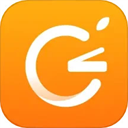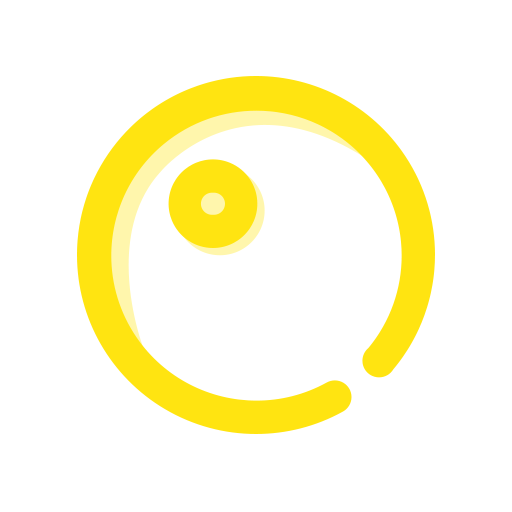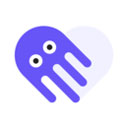如何解决Word无法打开的问题
当您在急匆匆地准备汇报材料,或者正期待着阅读一封重要的电子邮件时,却突然遇到了Word打不开的尴尬局面。这时候,心情无疑是焦急且沮丧的。别担心,我们深知这种困扰,因此为您精心整理了一系列解决Word打不开问题的实用方法,让您在最短的时间内重获文档访问的自由。
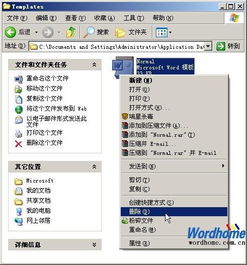
首先,我们需要明确的是,Word打不开的原因可能多种多样,包括但不限于软件故障、文件损坏、系统更新等。面对这些可能的问题,我们逐一分析并提供了相应的解决方案。
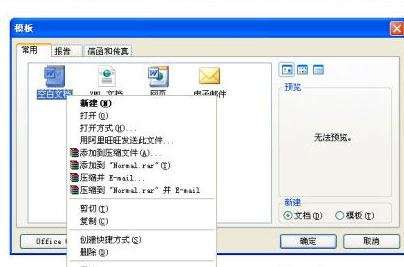
一、检查Word软件是否正常
1. 重启Word程序
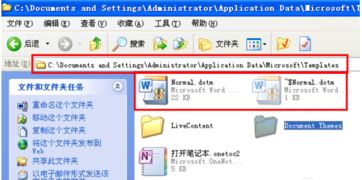
有时候,简单的重启操作就能解决Word打不开的问题。这可能是因为程序在运行过程中出现了某些临时的错误或冲突,通过重启可以清除这些障碍。
2. 检查Word的更新状态
Microsoft经常发布Word的更新补丁,以修复已知的错误和漏洞。如果Word突然打不开,不妨先检查一下是否有可用的更新。您可以在Microsoft Office的应用程序中查看更新状态,或者访问Microsoft官方网站手动下载并安装最新的更新包。
3. 重新安装Word
如果上述方法都无效,那么可能需要考虑重新安装Word。请注意,在卸载Word之前,最好先备份您的个人设置和文档,以防数据丢失。重新安装后,您可能需要重新激活软件。
二、排查Word文件的问题
1. 检查文件是否损坏
文件损坏是导致Word打不开的常见原因之一。如果您怀疑某个特定的Word文件已经损坏,可以尝试使用Word的内置修复功能来恢复它。打开Word,选择“文件”>“打开”,然后在弹出的对话框中,选择“打开并修复”选项。
2. 尝试以其他格式打开文件
有时候,将Word文件转换为其他格式(如PDF或TXT)后再尝试打开,可能会绕过某些兼容性问题。您可以使用在线转换工具或专门的文件格式转换软件来完成这一操作。
3. 使用第三方修复工具
如果Word的内置修复功能无法解决问题,您可以考虑使用第三方修复工具来尝试恢复损坏的Word文件。这些工具通常具有更强大的修复能力,但请注意选择可靠和安全的软件。
三、检查系统设置和兼容性问题
1. 检查系统更新
操作系统的更新也可能影响到Word的运行。请确保您的操作系统已经更新到最新版本,以兼容最新版本的Word软件。
2. 检查兼容性模式
如果您正在尝试打开的Word文件是在旧版本的Word中创建的,那么可能会遇到兼容性问题。在这种情况下,您可以尝试在Word的兼容性模式下打开该文件。在打开文件时,选择“文件”>“打开”,然后在弹出的对话框中,勾选“以兼容模式打开”选项。
3. 检查磁盘空间
磁盘空间不足也可能导致Word无法正常运行。请检查您的磁盘空间是否充足,并确保Word的安装目录和文档存储目录有足够的可用空间。
4. 检查安全软件设置
有时,安全软件(如防病毒软件或防火墙)可能会阻止Word的正常运行。请检查您的安全软件设置,确保它不会阻止Word的访问和执行。
四、尝试其他解决方案
1. 以管理员身份运行Word
以管理员身份运行Word可以解决一些权限相关的问题。右键点击Word的快捷方式或可执行文件,选择“以管理员身份运行”。
2. 检查事件查看器
Windows的事件查看器可以记录系统发生的各种事件,包括应用程序错误。您可以通过检查事件查看器来获取有关Word打不开问题的更多信息。打开“控制面板”>“管理工具”>“事件查看器”,然后查看“应用程序”和“系统”日志中的相关错误消息。
3. 使用系统还原
如果您在Word打不开之前已经创建了系统还原点,那么可以尝试使用系统还原功能将系统恢复到之前的状态。这将撤销最近对系统所做的更改,可能有助于解决Word打不开的问题。
4. 寻求专业帮助
如果以上方法都无法解决您的问题,那么可能需要寻求专业帮助。您可以联系Microsoft的客户支持团队,或者访问相关的技术论坛和社区寻求帮助。
结语
当Word打不开时,我们往往会感到无助和困惑。但请记住,问题总是有办法解决的。通过本文提供的多种方法,您可以逐一排查并找到导致Word打不开的真正原因,并采取相应的解决措施。无论是检查软件更新、修复文件损坏,还是调整系统设置,都是解决这一问题的有效途径。
希望本文能够帮助您顺利解决Word打不开的困扰,让您重新恢复对文档的访问和操作。在未来的使用中,也建议您定期备份重要文档、保持软件和系统的更新,以预防类似问题的再次发生。祝您工作顺利,生活愉快!
- 上一篇: 家常美味秘籍:芋儿烧鸡的绝妙做法
- 下一篇: 如何简单学会4步打蝴蝶结的方法?
新锐游戏抢先玩
游戏攻略帮助你
更多+-
12/23
-
12/23
-
12/23
-
12/23
-
12/23